MP4は、動画、音声、その他のデータをバランスの取れた品質とファイルサイズで保存できる標準的な動画ファイルの1つです。ただし、複数のファイルをコンピューターに保存すると、デバイスのストレージを大量に消費する可能性があります。ストレージ容量不足を防ぐ最善の方法は、動画をディスクに保存することです。これを実現するには、 MP4からDVDへのコンバーターWindows と Mac で最高のツールを探すことが目標であれば、この投稿では、最高の DVD 書き込みソフトウェアを選択する方法と、トップ 10 の推奨事項に関するヒントを紹介します。
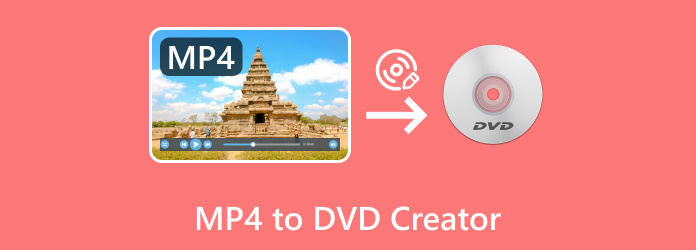
- パート1. MP4ファイルはDVDで再生できますか
- パート2. 最高のMP4 DVD作成ソフトを選ぶ方法
- パート 3. MP4 から DVD への書き込み/変換ソフト トップ 10
- パート4. MP4をDVDに書き込む方法
- パート 5. MP4 to DVD Creator に関する FAQ
パート1。 パート1. MP4ファイルはDVDで再生できますか
MP4 または MPEG-4 は、ビデオ、オーディオ、字幕、画像、およびその他の種類のデータを格納するためによく使用されるマルチメディア ビデオ形式です。テレビ、コンピューター、メディア プレーヤー、さらにはインターネットでのストリーミングなど、あらゆる種類のメディア ソースで広くサポートされています。
しかし、何らかの理由でMP4ファイルはサポートされていません。 DVDプレーヤー答えは「いいえ」です。機能が限られているため、通常の DVD プレーヤーでは MP4 を再生できません。ビデオ ファイルをポータブル プレーヤーで再生できるようにする唯一の方法は、それを標準の DVD タイプに変換することです。これが MP4 から DVD への書き込みツールの主な役割です。元の MP4 ファイルを操作して互換性のある DVD 形式に変換するには、サードパーティのアプリが必要です。しかし、簡単なことのように思えても、ビデオを DVD に書き込むための優れたツールを見つけるのははるかに複雑です。そこで、ニーズに合ったソリューションを見つけるためのヒントをいくつか紹介します。
パート2。 パート2. 最高のMP4 DVD作成ソフトを選ぶ方法
無意識にツールを検索すると、間違ったツールをインストールしてしまうことになります。これを防ぐために、以下のガイドを使用して、ユーザーフレンドリーなインターフェイス、サポートされている入力形式、DVD タイプ、価格、追加機能などを備えた MP4 から DVD への書き込みソフトウェアを見つけてください。
ユーザーインターフェース
初心者でもプロでも、ツールのインターフェースがワークフローを決定します。もちろん、ツールの操作が簡単であればあるほど、書き込みたいビデオに集中できます。
入力形式
すべての書き込みツールがすべての形式をサポートしているわけではありません。MP4 から DVD への書き込みツールを探している場合でも、標準のビデオ タイプ以外をサポートするツールを探すことを検討してください。そうすれば、ソフトウェアを使用して他のビデオ ファイルやオーディオ ファイルを書き込むことができます。
出力DVDタイプ
DVD バーナーは、DVD の種類によっても異なります。DVD-RW または DVD+R、Blu-ray、CD などのみをサポートするツールが見つかるかもしれません。また、すべての出力 DVD タイプをサポートできる柔軟性を備えたツールが見つかることもあります。
DVD書き込み速度
MP4 ビデオの書き込みが完了するまで何時間も何日も待つのは誰も望まないでしょう。そのため、特に大量のビデオ ファイルを書き込む予定の場合は、DVD の速度を考慮する必要があります。
価格
MP4 を DVD ソフトウェアに変換するツールはわずかしかなく、そのほとんどがうまく機能しません。最新の DVD バーナーのほとんどはプロ バージョンで利用できますが、価格は開発者やブランドによって異なるため、予算に優しいものやお金に見合うものを探したほうがよいでしょう。
編集機能
ビデオ編集機能は、さまざまな理由から DVD 書き込みに不可欠です。ビデオをプロのようにカット、結合、反転、回転、編集できるビデオ エディターが組み込まれた DVD バーナーを入手してください。アスペクト比の変更、フィルターの追加などができる高度な設定が DVD バーナーに備わっているのが理想的です。
私たちは、ユーザーの一般的な要求に基づいて検証された情報を提供することを保証します。事実は重要であるため、私たちは次のことを行います。
- 私たちは、人気があり、需要のあるツールを探します。つまり、それらのツールはほとんどの場合、最高の機能と手頃な価格を提供します。
- 推奨される DVD バーナーは、レビューが個人的な経験のみに基づいていることを確認するためにテストする必要があります。
- ソフトウェア テストには、サポートされている入力形式や出力形式、使いやすさ、価格など、各ツールの主要な機能の比較が含まれます。
- 他のプラットフォーム、特に最新のプラットフォームからのレビューも掲載しています。また、ユーザーからのフィードバックも収集し、分析の信頼性を確保しています。
パート3。 パート 3. MP4 から DVD への書き込み/変換ソフト トップ 10
DVD 作成ツール: 厳選されたオールインワン MP4 から DVD 作成ツール
長所
- 学習曲線は簡単です。
- 無料版もございます。
- DVDやBlu-rayの作成に適しています。
- 背景画像と音楽を含む DVD メニューを追加します。
- さまざまな DVD テーマのメニュー テンプレート。
短所
- 無料版では書き込める動画が限られています。
DVD 作成 は、Windows と Mac で MP4 を DVD に変換する当社のベスト ピック製品です。MP4、MOV、MKV、AVI、WMV、AAC、MP3、FLAC など、幅広い入力形式をサポートするプロフェッショナル DVD バーナーです。ビデオ カメラやスマートフォンで撮影したビデオなど、あらゆる種類のメディア ファイルをアップロードできます。一方、DVD Creator は、トリミング、回転、切り取り、フィルター、エフェクト、透かし、字幕の追加など、ビデオを編集するための強力な編集ツールを提供します。さらに、高度な出力設定により、ユーザーは品質、解像度、DVD タイプ、アスペクト比、その他の重要な設定を制御して、希望する結果を得ることができます。実際、これは、CPU 使用率が低く、Windows と Mac でプロフェッショナルな DVD 書き込みを行うのに最適なオールインワンの MP4 から DVD バーナーです。
仕様:
- サポートされている入力形式: MP4、MOV、MKV、FLV、3GP、MPEG、VOB、WMV など。
- サポートされている出力タイプ: DVD/Blu-ray ディスク、フォルダー、ISO イメージ。
- 編集機能: トリム、結合、分割、フィルター、エフェクト、音楽、字幕など。
- プラットフォームの互換性: Windows 11/10/8/7、Mac OS X 10.9 以降。
- ビデオ解像度: 720p、1080p、4K。
無料ダウンロード
Windowsの場合
安全なダウンロード
無料ダウンロード
macOS用
安全なダウンロード
ImgBurn: 無料で軽量な MP4 から DVD への作成ツール
長所
- 制限なくビデオおよびオーディオ ファイルを無料で書き込むことができます。
- 最小限の操作で複数のイメージの書き込みをサポートします。
- インターフェース上に広告はありません。
- 完全な Unicode フォルダーまたはファイル名をサポートします。
- 幅広い Windows OS との互換性。
短所
- Mac 版はありません。Linux 版は廃止されました。
- RAW ディスクの書き込みとリッピングはサポートされていません。
- マルチセッションディスクはサポートされていません。
画像バーン は、Windows で MP4 を DVD に変換するフリーウェアです。追加の拡張機能やプラグインを必要とせずに、ディスク上のデータの書き込み、読み取り、構築、書き込み、検証を行うことができます。サポートされている形式は、MP4、WMV、MOV から MP3、WAV、FLAC、AAC などです。驚くべきことに、ImgBurn は、BDMV および BDAV フォルダーからの書き込みを含む、Blu-ray 書き込みに使用できます。唯一の問題は、Windows OS でのバージョンが制限されているため、Mac ユーザーの場合は ImgBurn をダウンロードできないことです。
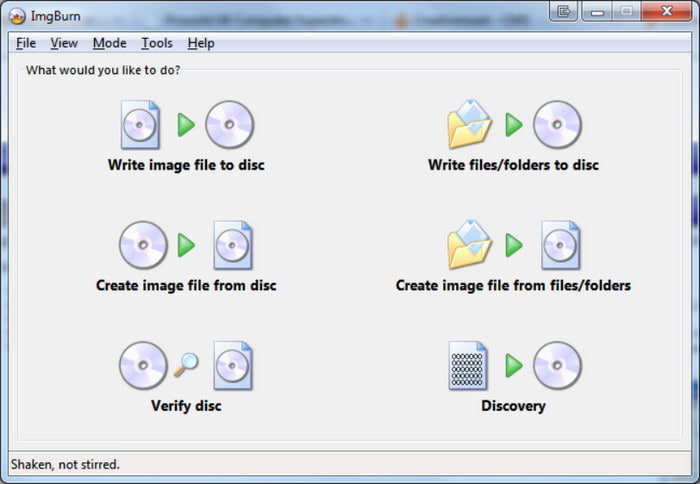
仕様:
- サポートされている入力形式: MP4、MPEG、VOB、WMV、AAC、FLAC など。
- サポートされている出力タイプ: CD、DVD、Blu-ray ディスク、フォルダー、ISO イメージ。
- 編集機能: なし。
- プラットフォーム互換性: Windows 11/10/8/7、Linux Wine (廃止)
- ビデオ解像度: 元のビデオ解像度によって異なります。
WinX DVD Author: 優れた URL と MP4 から DVD への作成ツール
長所
- プロフェッショナルな DVD ディスク、ISO イメージ、フォルダーを作成します。
- アスペクト比、DVD タイプ、出力形式などをカスタマイズ可能。
- 無料版では透かしは適用されません。
- Dolby Digital AC-3 オーディオを完全にサポートします。
- テキスト、字幕、音楽、画像の背景を追加します。
短所
- ソフトウェアのアップデートがありません。
- ビデオを処理するときに不安定になります。
WinXはDigiarty Softwareによって開発され、2006年10月にリリースされました。WMV、MP4、MPEG、MKV、URLなど、さまざまなビデオやオーディオ形式をDVDに書き込むように設計されています。長年にわたる改良により、MP4からDVDへの書き込みソフトは、アップロードされたファイルをトリミング、カット、結合、要素の追加などによって編集できるようになりました。もちろん、無料試用版でも、音楽、透かし、背景画像などを使って、パーソナライズされたDVDメニューを作成することもできます。 WinX DVD オーサリング は有料プログラムであり、プレミアム ライセンスは $39.95 で購入できます。
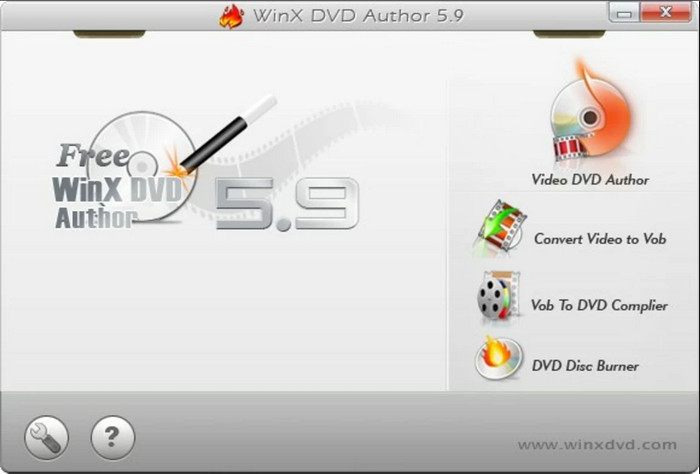
仕様:
- サポートされている入力形式: MP4、M2TS、MKV、MPEG、VOB、WMV、AAC、FLAC など。
- サポートされている出力タイプ: DVD ディスク、フォルダー、ISO イメージ。
- 編集機能: トリマー、字幕、DVD メニュー、アスペクト比など。
- プラットフォーム互換性: Windows 11/10/8/7
- ビデオ解像度: 720p。
Leawo DVD Creator: プロフェッショナルな MP4 から DVD への作成ツール
長所
- カスタマイズ オプションを備えたユーザー フレンドリーな DVD バーナー。
- DIY メニューを備えた無料テンプレートの膨大なライブラリ。
- エフェクト設定による 2D および 3D ムービーの変換をサポートします。
- Quick Sync 加速テクノロジーにより、高速書き込み速度を実現します。
- 字幕とオーディオトラックのアップロードをサポートします。
短所
- 書き込んだ DVD には透かしが適用されます。
- DVD/Blu-ray バーナーをお探しの場合は適していません。
MP4 から DVD へのコンバーターを使用すると、家族や友人と一緒に鑑賞できる最高の自家製 DVD ムービーを作成できます。 Leawo DVD 作成 使い方は簡単ですが、テンプレートや実用的な編集ツールなど、豊富な機能を備えたソフトウェアです。コンピューターに MPEG、MKV、VOB などのさまざまなメディア ファイルがある場合、Leawo DVD Creator は、数回クリックするだけでそれらを DVD-9、DVD-5、または ISO イメージ ファイルに変換できます。Windows で使用できる無料試用版がありますが、機能が気に入った場合は、$29.95 でプロ バージョンを確認できます。
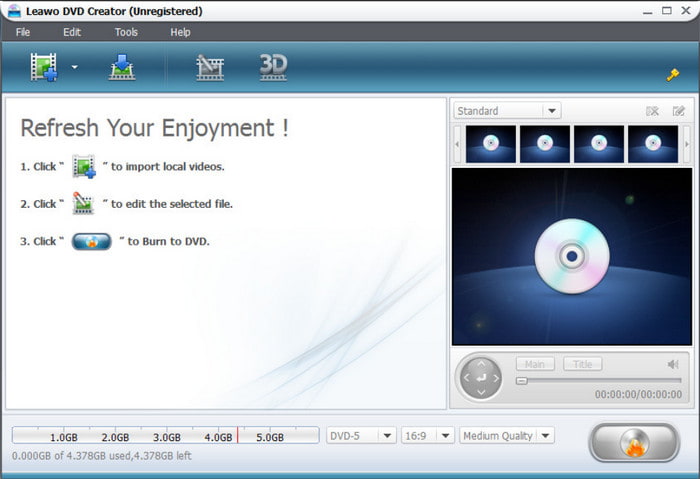
仕様:
- サポートされている入力形式: MP4、VOB、WMV、AVCHD、MP3、AAC、FLAC など。
- サポートされている出力タイプ: DVD ディスク、フォルダー、ISO イメージ。
- 編集機能: トリマー、字幕、DVD メニュー、アスペクト比など。
- プラットフォームの互換性: Windows 10/8/7、Mac High Sierra 10.13、10.14 以降。
- ビデオ解像度: 720p および 1080p。
DVD Flick: ユーザーフレンドリーな MP4 から DVD への作成ツール
長所
- 無料でオープンソースです。
- 幅広いフォーマットとコーデックがサポートされています。
- スパイウェアや広告はありません。
- 編集と書き込みの両方を簡単に習得できます。
- 基本的な編集ツール。
短所
- DVD メニュー テンプレートはありません。
- Blu-rayはサポートされていません。
- Mac 版または Linux 版はありません。
MP4からDVDへのコンバーターの目的は、シンプルでありながら高品質の書き込み体験を提供することです。そして正直に言うと、 DVDフリック 高度な DVD オーサリング技術でその価値を証明しています。また、1 回の書き込みプロセスで複数の MP4、VOB、または ISO ファイルを取り込むことができ、字幕やオーディオ トラックなどの他の特別な要素を DVD に追加することもできます。残念ながら、DVD Flick は Windows OS でのみ使用できる DVD バーナーの 1 つです。Mac ユーザーの場合は、代替品を探したほうがよいでしょう。
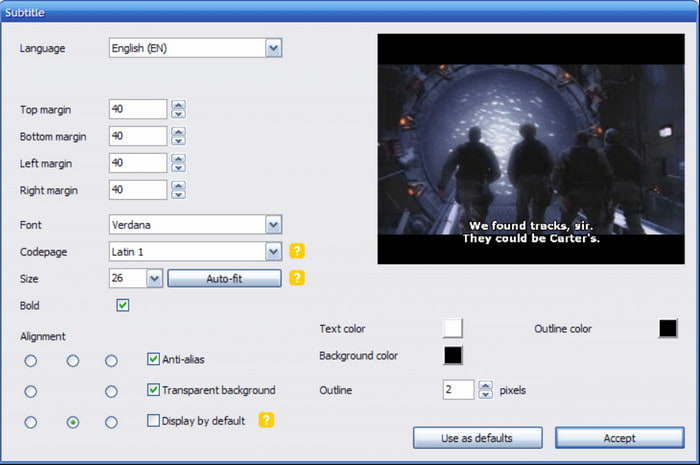
仕様:
- サポートされている入力形式: MP4、ISO、VOB、WMV、AVCHD、MP3、AAC、FLAC など。
- サポートされている出力タイプ: DVD ディスク、フォルダー、ISO イメージ。
- 編集機能: トリマー、字幕、DVD メニュー、アスペクト比など。
- プラットフォーム互換性: Windows 10/8/7
- ビデオ解像度: 720p。
Power2Go: 最も柔軟性の高い MP4 からディスクへの書き込みソフト
長所
- スマート検出により最適なビデオ形式を選択します。
- 品質を損なうことなくファイルをアップロードして書き込みます。
- 品質と解像度を設定するためのいくつかの設定。
- DVD 書き込み用のビデオ、オーディオ、画像、オンライン コンテンツをサポートします。
短所
- プロ版は高すぎます。
- リソースを大量に消費します。
多目的の MP4 から DVD への書き込みソフトをお探しですか? CyberLink Power2Go が最適かもしれません。これは、ディスク書き込み、メディア変換、データ バックアップなどに特化した DVD オーサリング ツールです。使い方は超簡単で、ファイルをインターフェイスにドラッグ アンド ドロップするだけです。その後は、音量レベル、解像度などのパラメータの調整に集中できます。さらに、Power2Go は優れたビデオ編集機能を備え、DVD および Blu-ray の作成をサポートします。
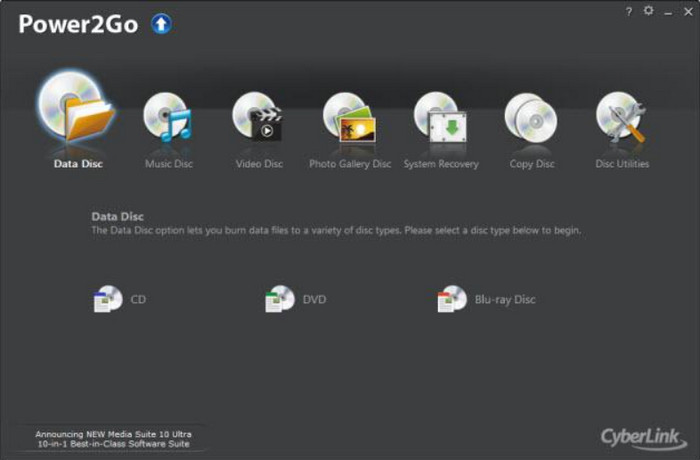
仕様:
- サポートされている入力形式: オンライン、MP4、WMV、AVCHD、MP3、AAC、WAV など。
- サポートされている出力タイプ: DVD および Blu-ray ディスク、フォルダー、ISO イメージ。
- 編集機能: トリマー、字幕、DVD メニュー、アスペクト比など。
- プラットフォーム互換性: Windows 11/10/8/7
- ビデオ解像度: 720p、1080p、4K。
InfraRecorder: Windows OS ハイライト MP4 から DVD への作成
長所
- CD および DVD にビデオを書き換え、書き込み、消去し、記録します。
- 既存のディスクからコピーを作成します。
- マルチセッション ディスクにさらに多くのセッション データをインポートできるようにします。
- WAV、MP3、OGG などのオーディオ トラックを保存およびエクスポートします。
- フリーウェアおよびオープンソース。
短所
- ビデオ編集ツールが不足しています。
- フォーラムとサポートが少なくなります。
- Mac版はご利用いただけません。
InfraRecorder の最初のリリースは 2006 年 9 月で、Christian Kindahl によって開始されました。このツールの主な目的は、MP4、VOB、WMV、ISO などの CD および DVD を安全に書き込むことです。InfraRecorder は、実際の書き込みを改善する cdrtools ソフトウェアを使用し、デュアル レイヤー DVD のディスク書き込みもサポートしています。カスタム データの作成と書き込みに重点を置いたプロ仕様の DVD バーナーをお探しの場合は、InfraRecorder をお試しください。
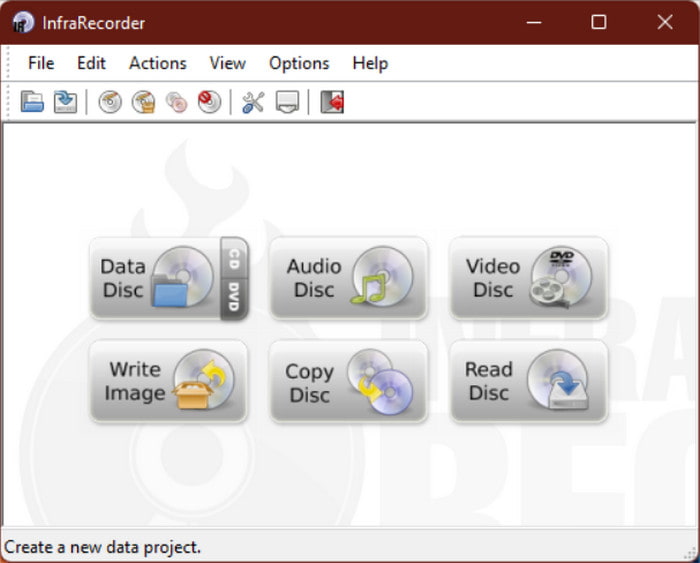
仕様:
- サポートされている入力形式: MP4、WMV、AVCHD、MP3、AAC、WAV など。
- サポートされている出力タイプ: CD および DVD
- 編集機能: なし。
- プラットフォームの互換性: Windows 2000、XP 以降。
- ビデオ解像度: 720p。
1Click DVD コピー: 高速 MP4 から DVD への書き込み
長所
- シンプルながら抜群の燃焼性能。
- ムービーのみのコピーまたはディスク全体のコピーのオプションを提供します。
- DVD コピー保護をバイパスして削除できるようにします。
- 書き込みまたはコピーする前にコンテンツをプレビューします。
短所
- インターフェースが時代遅れに見えます。
- Blu-ray 書き込みはサポートされていません。
- ビデオ編集ツールはありません。
1Click DVD Copy は、優れた DVD 結果と高速書き込み速度を誇ります。Windows 11、10、8、7 を含む Windows OS 専用のツールです。MP4 ファイルを DVD に書き込むだけでなく、圧縮、字幕、言語などの保存や制御などの設定をカスタマイズすることもできます。さらに、他のディスク、特にデュアル レイヤー DVD からデータをコピーすることもでき、期待できる最終結果が得られます。
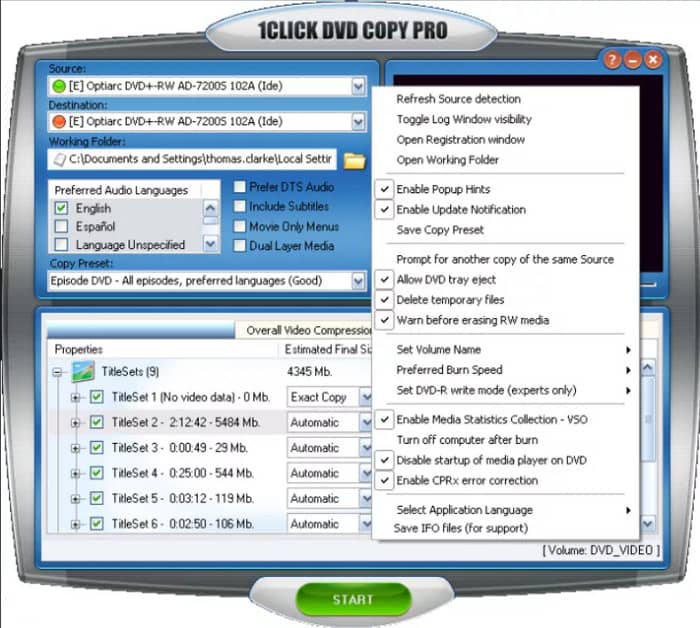
仕様:
- サポートされている入力形式: ISO、MKV、MP4、WMV、AVCHD、MP3、AAC、WAV など。
- サポートされている出力タイプ: DVD
- 編集機能: なし。
- プラットフォーム互換性: Windows 11/10/8/7
- ビデオ解像度: 720p。
True Burner: 多目的ツールを備えた MP4 から DVD への書き込みソフト
長所
- 書き込まれたデータをディスクに書き込み、検証します。
- 書き換え可能および消去可能な DVD を簡単に消去します。
- M-disc および XL Blu-ray の書き込みをサポートします。
- 複数のソースから大量のデータを分割します。
短所
- カスタム メニュー、タイトル、チャプターは含まれません。
より複雑な MP4 から DVD へのコンバーターが必要な場合は、True Burner が次点です。このソフトウェアは、コンパクトで使いやすいインターフェイスで知られており、DVD 書き込み以上の機能を提供します。MP4、WMV、FLV などのさまざまなファイルをアップロードでき、これらのファイルを処理して標準、マルチセッション、または起動可能なディスクを作成できます。True Burner は単純なツールですが、最高の結果を提供するだけでなく、バグやソフトウェアの問題を修正するための定期的な更新も行われます。
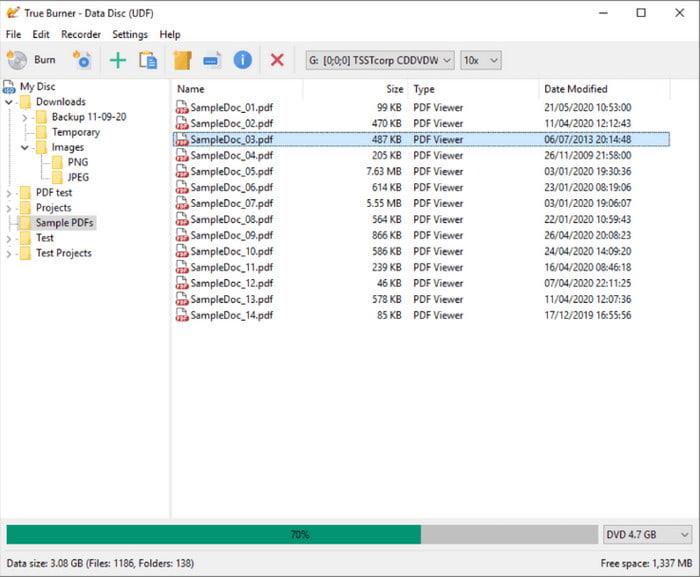
仕様:
- サポートされている入力形式: MP4、WMV、AVCHD、MP3、ISO、VOB、AAC、WAV など。
- サポートされている出力タイプ: DVD および CD
- 編集機能: なし。
- プラットフォーム互換性: Windows 11/10/8/7
- ビデオ解像度: 720p。
DeepBurner: 高度な設定を備えた MP4 から DVD への書き込みソフト
長所
- ディスクにラベルを作成して印刷します。
- データのバックアップやカスタム書き込みに最適です。
- 事前に設定されたオーディオ品質で高度なエンコード設定を提供します。
- CD オーディオ編集用の個別のオーディオ編集。
短所
- 書き込みプロセス中の安定性の問題。
- Mac や他の OS とのクロスプラットフォームではありません。
MP4 から DVD への書き込みソフトウェアは Astonsoft によって作成され、AVCHD、ISO、MP4、3GP など、さまざまなビデオ ファイル形式を書き込むために開発されました。出力形式に関しては、DVD+R、DVD-R、CD-RW、CD-R などの標準 DVD と CD をサポートしています。DeepBurner の無料バージョンは公式 Web サイトから入手できますが、他の機能のロックを解除するにはプレミアム ライセンスを購入する必要があります。
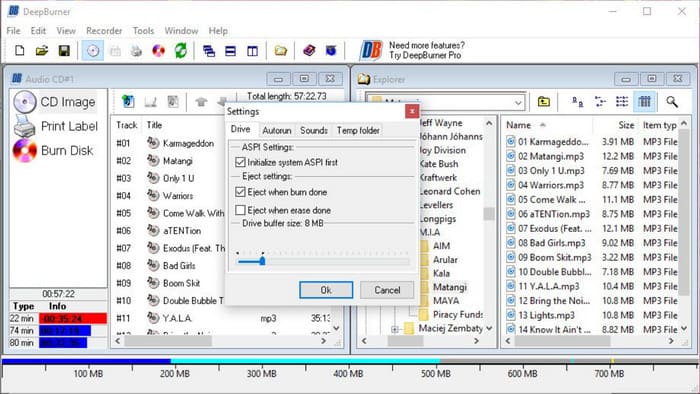
仕様:
- サポートされている入力形式: MP4、WMV、MP3、ISO、VOB、AAC、MKV、WAV など。
- サポートされている出力タイプ: DVD および CD
- 編集機能: なし。
- プラットフォーム互換性: Windows 10/8/7
- ビデオ解像度: 720p。
パート4。 パート4. MP4をDVDに書き込む方法
DVD Creator は MP4 から DVD への最高のコンバーターなので、このツールを使用して DVD を作成する方法を説明します。
ステップ1。ソフトウェアをコンピュータにダウンロードしてインストールし、完了したら起動します。
無料ダウンロード
Windowsの場合
安全なダウンロード
無料ダウンロード
macOS用
安全なダウンロード
選択してください DVDディスク オプションを選択し、 メディアファイルの追加 ボタンをクリックします。アップロード後、パワーツールを使用してビデオを編集したり、新しいアスペクト比やビデオ品質を選択したり、字幕を追加したりできます。 次 ボタンをクリックして続行します。
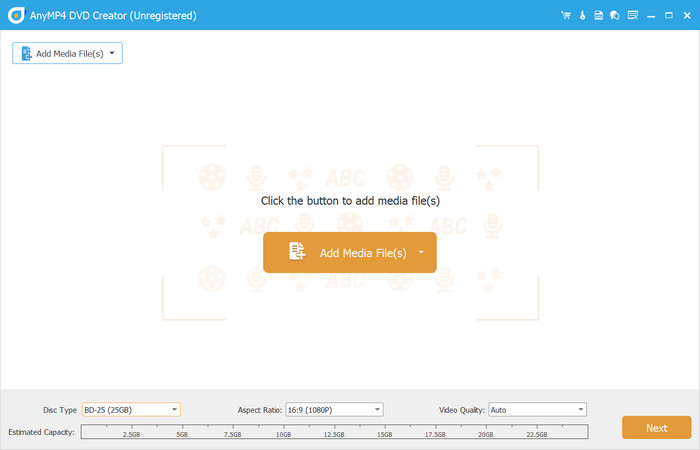
ステップ2。メニューテンプレートを選択して、希望のDVDメニューを作成します。DVDのテーマに応じて、休日、旅行、結婚式などのテンプレートを選択できます。ボタンを画面上の任意の場所に配置し、プレビューボタンをクリックして最終出力をプレビューします。 やけど ボタンをクリックして次のステップに進みます。
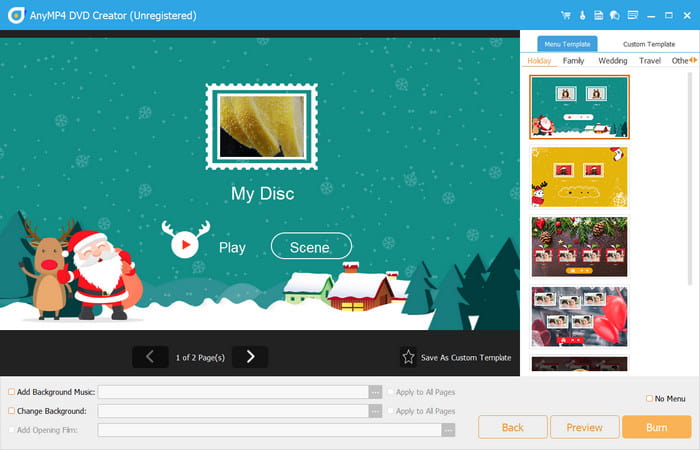
ステップ3。最後のステップは、保存先、書き込み設定、再生モードの選択です。ビデオをISO、ディスク、またはフォルダとして書き込むかどうかを選択することを忘れないでください。設定が完了したら、 始める ボタンを押します。処理が完了するまでしばらくお待ちください。その後、DVD プレーヤーで視聴を楽しむことができます。
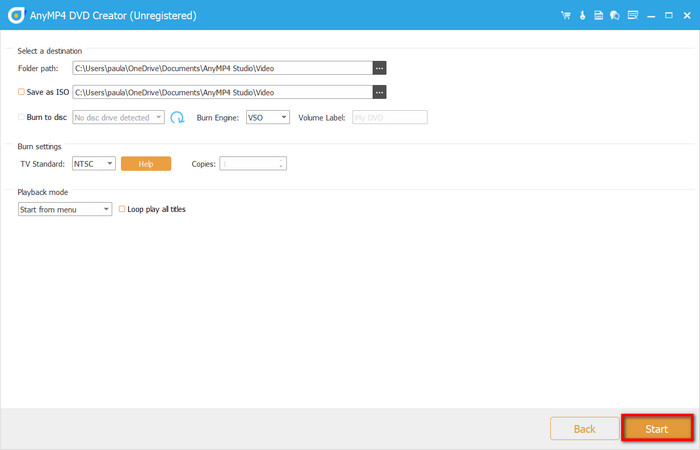
DVD Creator を使用すると、DVD や Blu-ray を書き込むのはとても簡単です。Windows と Mac で無料でお試しいただけますので、その優れた機能と高品質の出力を体験してください。
パート5。 パート 5. MP4 to DVD Creator に関する FAQ
-
Windows Movie Maker は MP4 を DVD に変換できますか?
このソフトウェアは Microsoft のネイティブ ツールです。基本的な編集用に作られていますが、MP4 から DVD への変換はサポートされていません。ビデオをトリミングしたり、トランジションを追加したり、エフェクトを適用したりして変更することしかできません。
-
DVD プレーヤーで再生できるファイル形式は何ですか?
DVD プレーヤーは、DVD-R、DVD-RW、DVD+R などの DVD 標準フォーマットを再生するように設計されています。ただし、多目的 DVD プレーヤーをお持ちの場合は、CD や Blu-ray ディスクを簡単に再生できる場合があります。
-
透かしのない無料の MP4 から DVD へのコンバーターとバーナーとは何ですか?
実際に、この記事では、ImgBurn、WinX DVD Author、DVD Flick、DVD Creator など、多くの無料コンバーターが推奨されています。これらのツールは無料であり、書き込まれたディスクに透かしは適用されません。
まとめ
これで終わりです MP4からDVDへのコンバーター Windows および Mac 用。無料版または有料版のどちらをお探しでも、この記事を参考にして最適なツールを見つけてください。ただし、最適な選択をするには、ロスレス書き込みエクスペリエンスを実現する DVD Creator を使用する必要があります。[無料ダウンロード] ボタンをクリックして、今すぐ使い始めましょう。
Blu-ray Masterのその他の情報

